| 일 | 월 | 화 | 수 | 목 | 금 | 토 |
|---|---|---|---|---|---|---|
| 1 | 2 | 3 | ||||
| 4 | 5 | 6 | 7 | 8 | 9 | 10 |
| 11 | 12 | 13 | 14 | 15 | 16 | 17 |
| 18 | 19 | 20 | 21 | 22 | 23 | 24 |
| 25 | 26 | 27 | 28 | 29 | 30 | 31 |
- office
- 파이썬3
- matlab
- pandas
- windows
- 오피스
- 파이썬
- 안드로이드
- Windows10
- html
- 비주얼베이직
- python
- Windows11
- win32com
- Android
- 엑셀
- 아웃룩
- pyqt5
- 윈도우10
- 윈도우11
- 파이썬GUI
- Outlook
- pythongui
- python3
- 깃
- VBA
- git
- Excel
- 문자열
- 파워포인트
Appia의 IT세상
[윈도우10 Windows10] PC에서 인스타그램(Instagram) 사진 업로드하기/Donwloader for Instagram설치 본문
[윈도우10 Windows10] PC에서 인스타그램(Instagram) 사진 업로드하기/Donwloader for Instagram설치
Appia 2020. 10. 19. 07:11[윈도우10 Windows10] PC에서 인스타그램(Instagram) 사진 업로드하기/
Donwloader for Instagram설치
최근 추가 운영중인 블로그를 흥보하기 위해서 인스타를 운영하기로 마음 먹었습니다. 하지만, 현재 블로그 포스팅 한 내용등을 추가 하기에 핸드폰으로 작업하기에는 많은 귀찮음이 존재하였습니다. 그래서 PC에서 작업을 하기 위해서 인스타그램을 로그인하였습니다.

하지만, 여기에서 사진을 업로드할 수가 없었습니다.
그래서 PC에서 업로드 하기 위해서는 별도의 방법이 필요하다는 것을 알게되었습니다. 그래서 이번 포스팅에서는 PC에서 인스타 업로드 하기 위해서 설치하는 툴등과 업로드 하는 방법에 대해서 이야기를 해보고자 합니다.
[윈도우10 Windows10] 브라우저 크롬(Chrome) (온라인)설치하기&다운로드 받기(오프라인 다운로드 설치)
[윈도우10 Windows10] 브라우저 크롬(Chrome) (온라인)설치하기&다운로드 받기(오프라인 다운로드 설치
윈도우 10은 사용자 분들은 다 아시겠지만, 엣지 브라우저를 기본 제공합니다. 하지만, 인터넷 익스플로러와 비슷하면서도 다릅니다. 그리고 많은 사람들은 기존과 비슷하게 구글에서 제공하는
appia.tistory.com
일단, 위의 링크와 같이 가장 많이 사용하는 크롬(Chrome) 브라우저를 설치하는 것을 권장합니다. 그럼, 위의 링크를 바탕으로 크롬 브라우저가 설치되어 있다는 과정에서 작업을 시작하겠습니다.
상단 우측에 있는 다음과 같은 표시를 클릭하여 주시길 바랍니다.
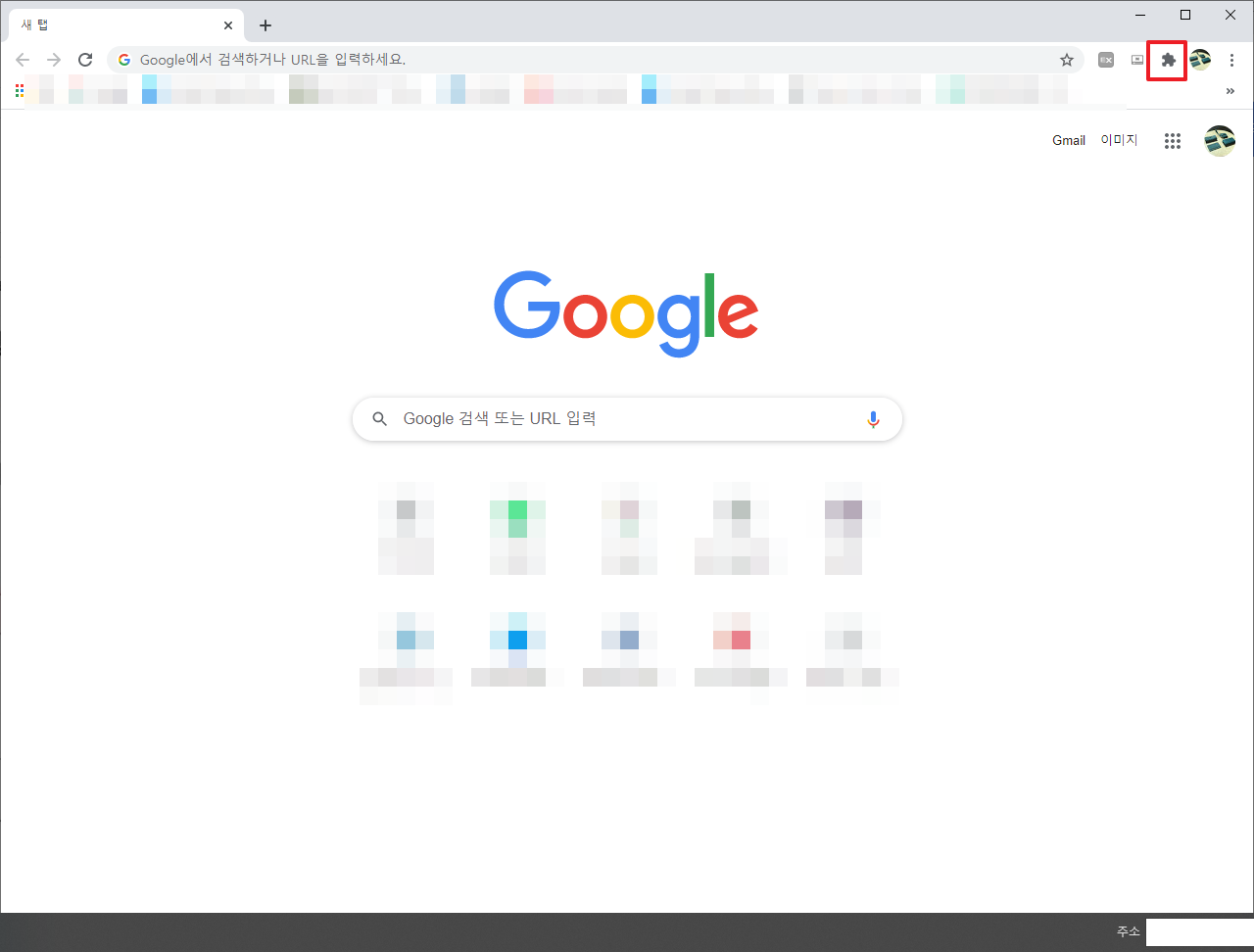
여기에서 위의 아이콘 부분을 누르시면 다음과 같은 화면이 나타납니다. 여기에서 [확장 프로그램 관리] 부분을 클릭하여 주시길 바랍니다.

그럼 다음과 같은 화면에서 좌측에 [확장 프로그램] 부분을 클릭하여 주시길 바랍니다.

다음 부분에 대해서 클릭하면, 좌측 하단에 [크롬(Chrome) 웹스토어 열기] 부분을 클릭하여 주시길 바랍니다.
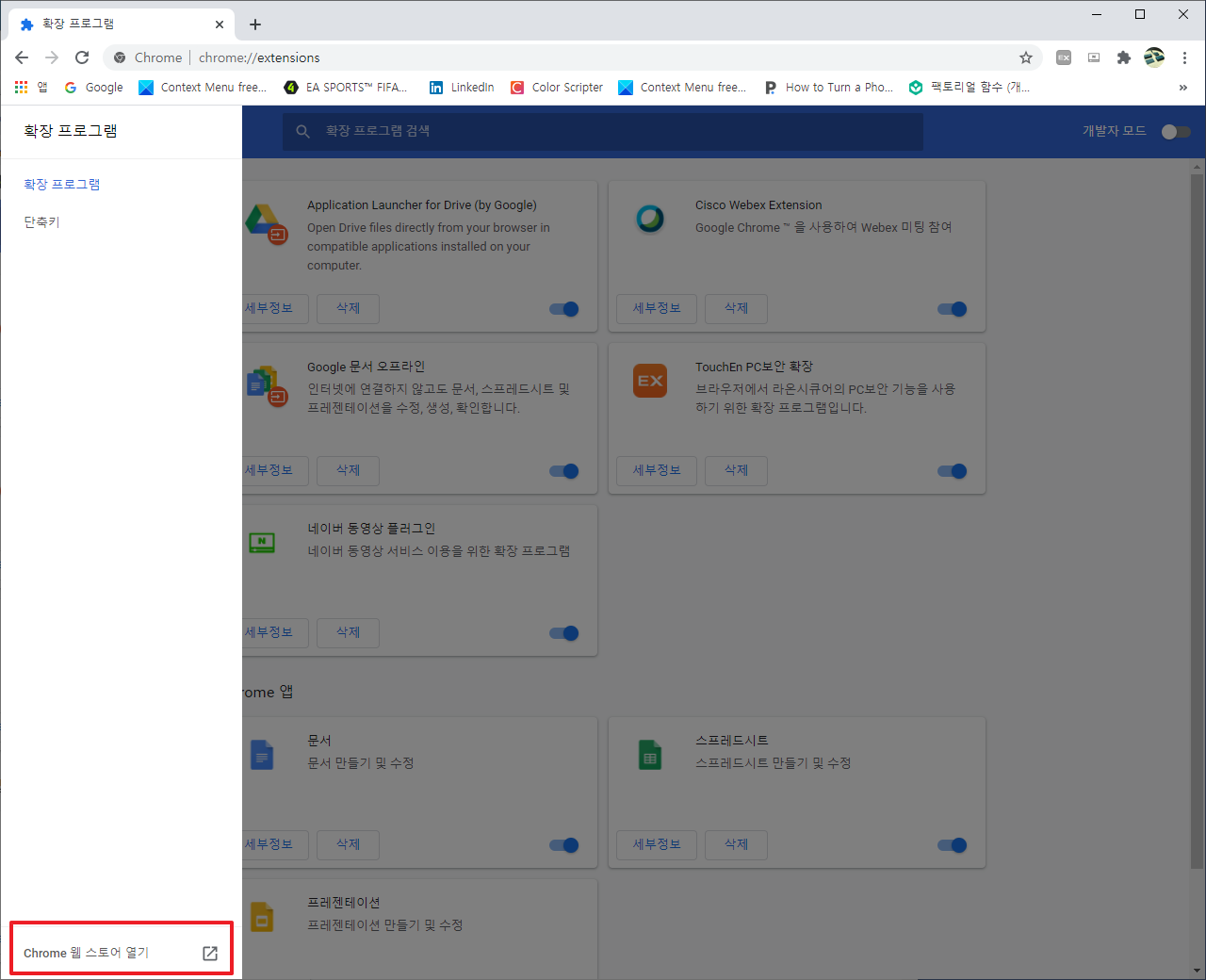
그럼 크롬(Chrome) 웹스토어 부분에서 스토어 검색 부분을 클릭하여 주시길 바랍니다.
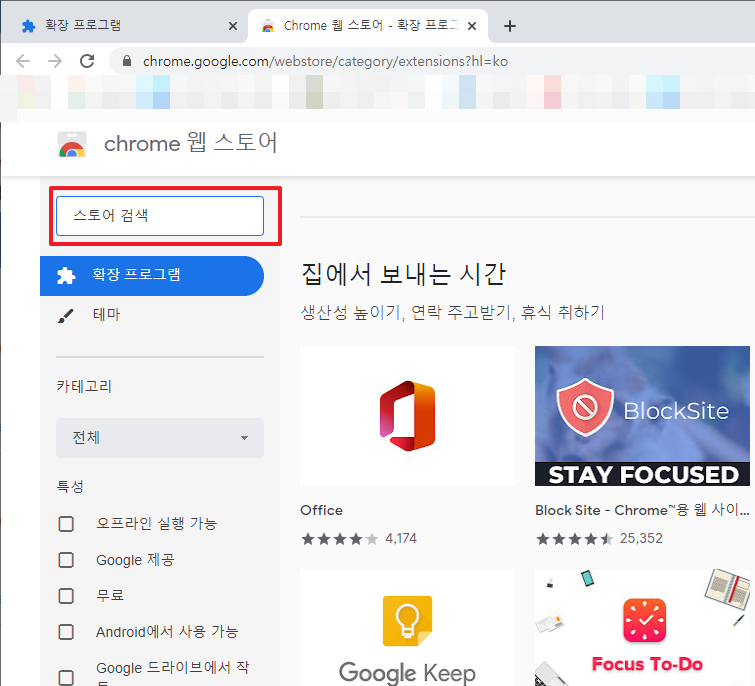
스토어 검색에서 Instagram 부분을 클릭하시면 다음과 같은 결과가 나옵니다.

저의 경우엔 잘 선호하는 프로그램이 없어 다음과 같이 [확장 프로그램 더보기] 부분을 클릭하였습니다.

그래서 다음과 같이 Donwloader for Instagram을 검색하였습니다. 그래서 다음과 같이 하기 빨간 상자 부분을 클릭하였습니다.

그리고 나서 다음과 같이 [Chrome에 추가] 부분을 클릭하였습니다.
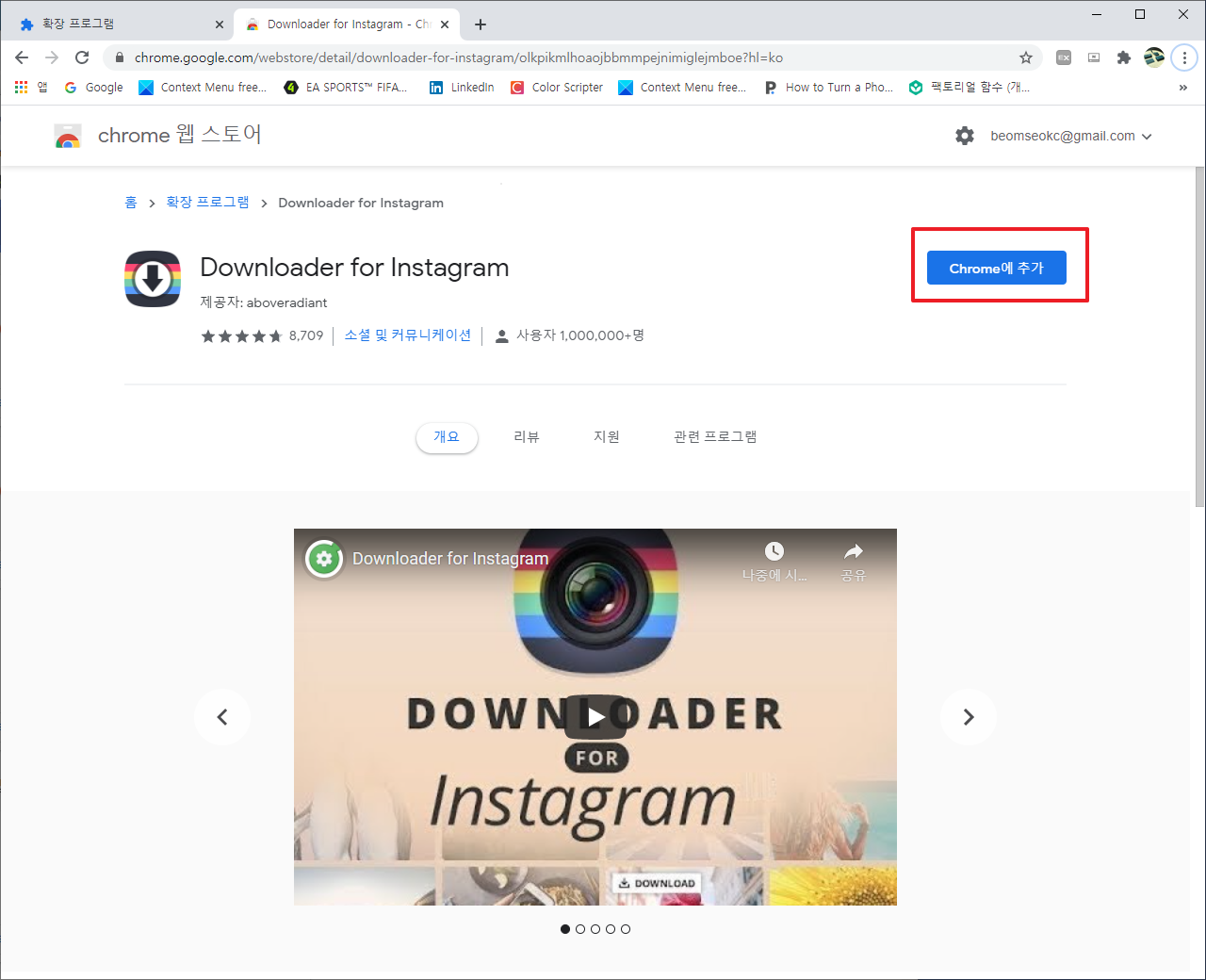
위에서 Chrome에 추가 부분을 클릭하시면 다음과 같이 확인창이 나타납니다.
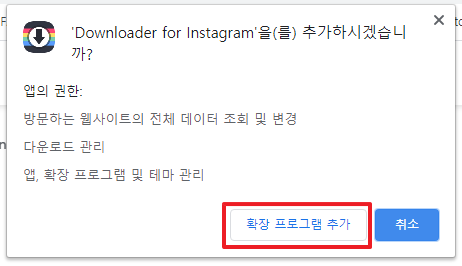
그럼, 관련해서 화면에 표시되게 보이기 위해서는 다음과 같이 다시 한번 확장 프로그램 아이콘을 클릭하여 주시길 바랍니다.
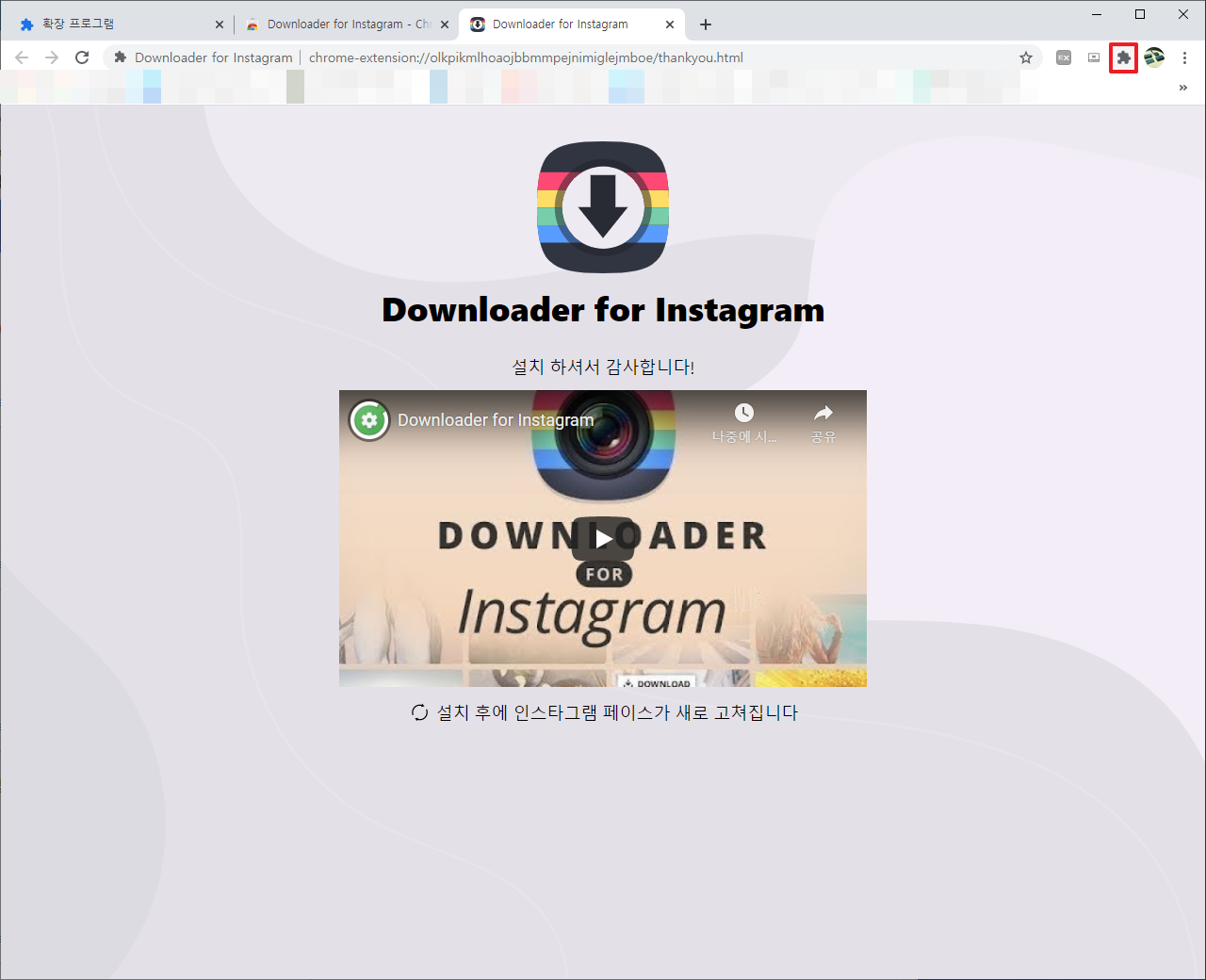
그럼 다음 보이는 부분에서 설치한 Downloader for Instagram 부분의 고정핀 부분을 클릭하여 주시길 바랍니다.
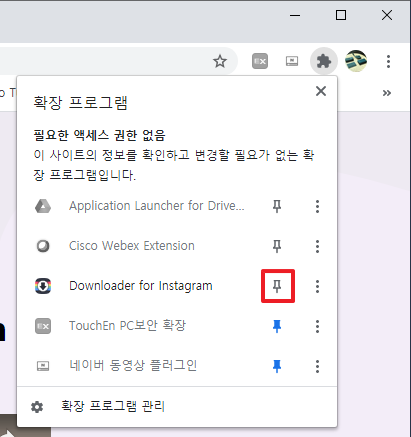
그래서 다음과 같이 화면에 표시된 것을 확인할 수 있습니다. 이 부분을 클릭하여 주시길 바랍니다.
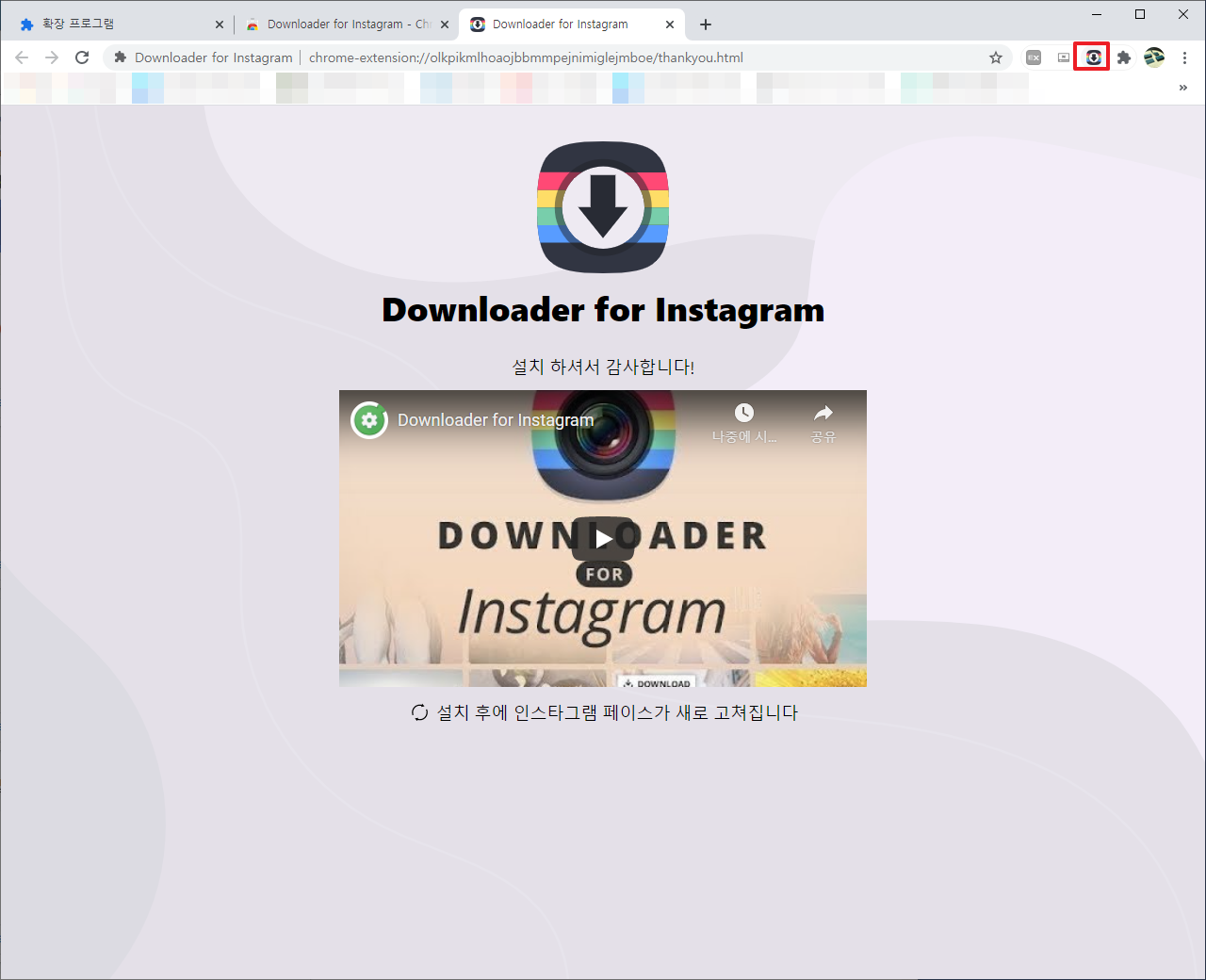
위에서 아이콘을 클릭하면 다음과 같이 Instagram.com으로 이동 부분을 클릭하여 주시길 바랍니다.

그럼 앞서서 봤던 화면이랑 다른 부분이 나타날 것입니다. 바로 다음 부분입니다.

상기 부분에서 아이콘 부분을 클릭하시면 다음과 같이 인스타그램(Instagram)이 실행이 됩니다.

여기에서 하단에 있는 + 부분을 클릭하시면 사진을 추가하실 수 있습니다. 단, 사진 한장씩만 추가할 수 있습니다. 이런 부분들은 아쉽지만, PC에서 사진을 추가할 수 있습니다.
이번 포스팅에서는 [윈도우10 Windows10] PC에서 인스타그램(Instagram) 사진 업로드하기/Donwloader for Instagram설치라는 주제로 포스팅을 진행해봤습니다. 혹 궁금하신점이나 문의 사항이 있으시면 언제든지 댓글 및 방명록에 글 남겨주시길 바랍니다. 감사합니다.
'IT_OS_ETC.. > [OS]Windows10&11' 카테고리의 다른 글
| [윈도우10 Windows10] 컴퓨터 PC용 카카오톡(kakaotalk)설치하기 및 사용하기 (0) | 2020.10.23 |
|---|---|
| [윈도우10 Windows10]무료 텍스트, 파일 비교툴(Text/File Compare) WinMerge 다운로드 및 설치하기 (0) | 2020.10.21 |
| [윈도우10 Windows10] 파워셀(PowerShell) 실행하기 및 버전 확인하기 (0) | 2020.10.16 |
| [윈도우10 Windows10]MKV to Mp4 convert(변환기) 설치 및 변환작업 (0) | 2020.10.07 |
| [윈도우10 Windows10]크롬(Chrome) 브라우저 언어 바꾸기 (0) | 2020.10.06 |





